Dok pokrećete novu aplikaciju na vašem sustavu, vidite li ovu poruku o pogrešci – “backgroundTaskHost.exe – Pogreška aplikacije” na vašem ekranu? backgroundTaskHost.exe ključni je proces sustava koji je povezan s virtualnim pomoćnikom Microsoft Cortane. Rijetko se ruši zbog aplikacije i prikazuje ovu poruku o pogrešci. To može biti slučaj infekcije zlonamjernim softverom koja uzrokuje ovaj problem. Samo slijedite ove upute i uvedite ove popravke kako bi se pojavili u brzoj razlučivosti.
Početna rješenja –
1. Ako je ovo prva pojava problema, samo ponovno pokrenuti sustav jednom. Testirajte ponovo.
2. Onemogućite antivirusni softver treće strane koji trenutno koristite.
Sadržaj
Popravak 1 – Skenirajte pomoću Microsoft Security
Trebali biste pokrenuti Microsoftovo sigurnosno skeniranje kako biste identificirali i popravili zlonamjerni softver sustava.
1. Prvo upišite “sigurnost” u okviru za pretraživanje.
2. Zatim dodirnite "Sigurnost sustava Windows” da biste mu pristupili.
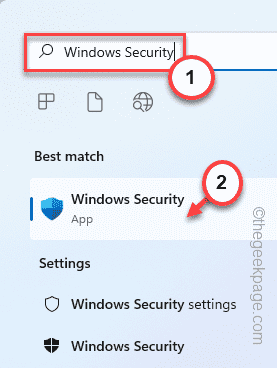
3. Kada se otvori Windows Sigurnost, dodirnite "Dom” na lijevom oknu.
4. Sada kliknite na "Zaštita od virusa i prijetnji” da biste mu pristupili.
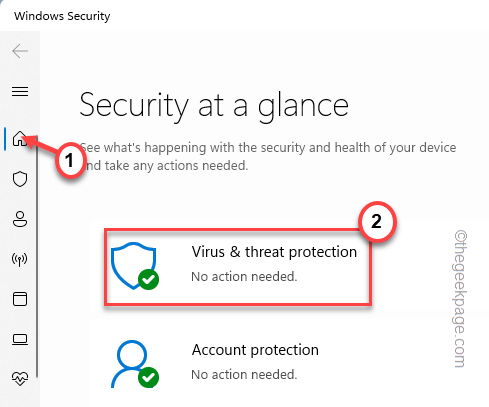
5. Za pristup svim opcijama skeniranja, dodirnite "Opcije skeniranja“.
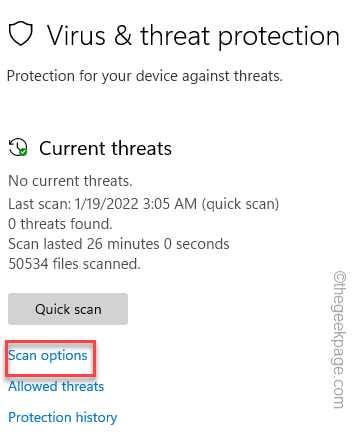
6. Ovdje odaberite "Kompletno skeniranje“.
7. Zatim dodirnite "Skeniraj sada” za početak operacije skeniranja.
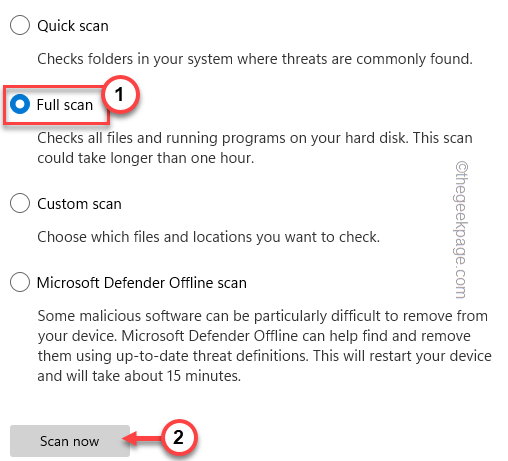
Na ovaj način, Windows će provjeriti sve datoteke i identificirati, staviti u karantenu potencijalne prijetnje. Ovaj proces će trajati sat ili više.
Nakon što završite, pokrenite aplikaciju i provjerite jeste li još uvijek suočeni s "Pogreškom aplikacije" ili ne.
Popravak 2 – Pokrenite SFC/DISM skeniranje
Pokretanje SFC/DISM skeniranja radilo je za neke korisnike.
1. Prvo upišite “cmd” u okviru za pretraživanje.
2. Zatim desnom tipkom miša kliknite na "Naredbeni redak” i dodirnite “Pokreni kao administrator“.

3. Kada se otvori naredbeni redak, tip ovaj kod i pritisnite Unesi ključ.
sfc /scannow

Neka bude potpuna.
4. Nakon što je SFC skeniranje završeno, kopirajte i zalijepite ovu DISM naredbu i pritisnite Enter za pokretanje DISM skeniranja.
DISM /Online /Cleanup-Image /RestoreHealth
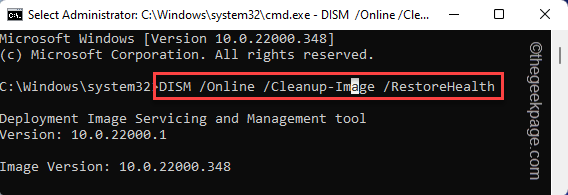
Pustite DISM alat da radi i popravi sve oštećenje sustava. Kada završite, zatvorite terminal.
Zatim pokušajte još jednom pokrenuti problematičnu aplikaciju. Testirajte radi li ovo ili ne.
Popravak 3 – Deinstalirajte i ponovno instalirajte aplikaciju
Možete deinstalirati i ponovno instalirati aplikaciju s kojom se susrećete s ovim problemom.
1. Isprva, desnom tipkom dodirnite ikona sustava Windows i dodirnite "Aplikacije i značajke“.

3. Kada se aplikacije otvore u Postavkama, potražite tu problematičnu aplikaciju i dodirnite izbornik s tri točke i kliknite "Deinstaliraj“.
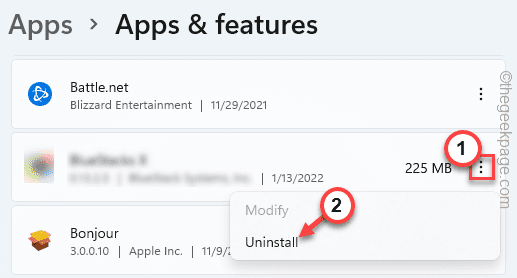
Samo slijedite upute na zaslonu da ga deinstalirate. Kada završite, preuzmite i ponovno instalirajte najnoviju verziju te problematične aplikacije.
Testirajte možete li pristupiti aplikaciji.


